Hướng dẫn chi tiết tính năng và cách sử dụng Instagram Reels
Instagram được biết đến là một trong những ứng dụng MXH được ưa chuộng và sử dụng nhiều nhất hiện nay. Ứng dụng đã đa dạng hóa các chức năng thú vị để nắm bắt mới nhất của giới trẻ. Và trong số đó, Instagram Reels tính năng làm việc cho người dùng có thể thỏa mãn sức sáng tạo và dự đoán sẽ là cơn mưa làm gió trong thời gian tới.
Vậy Instagram Reels là gì? Làm thế nào để sử dụng Instagram Reels? Apphay.vn sẽ giúp bạn giải đáp toàn bộ câu hỏi đó.
1. Instagram Reels là gì?
Instagram Reels is new feature of Instagram, cho phép người dùng có thể tạo video dài dưới 15 giây. Chức năng của Instagram Reels tương tự Facebook và Tiktok. Người sử dụng tính năng có thể quay video độc đáo cùng với các công cụ để thêm văn bản (text), nhãn dán (nhãn dán), nhạc nền, bộ lọc (hiệu ứng)… và chia sẻ với người theo dõi.
Bên cạnh đó, Instagram Reels tính năng đã được ra mắt tại các nước như Mỹ, Anh, Canada, Hàn Quốc, Úc, Nhật Bản… và trên cả phiên bản iOS và Android. Mặc dù mới ra mắt chính thức tại Việt Nam, các tính năng này được dự đoán sẽ khiến các bạn trẻ “gục ngã”.
Instagram Reels khác với Tik Tok như thế nào?
Mặc dù Instagram Reels và Tik Tok có các điểm giống nhau là cho phép người dùng tạo nội dung video ngắn và chia sẻ với nhau. Nhưng cả hai tính năng này vẫn có các đặc tính khác nhau.
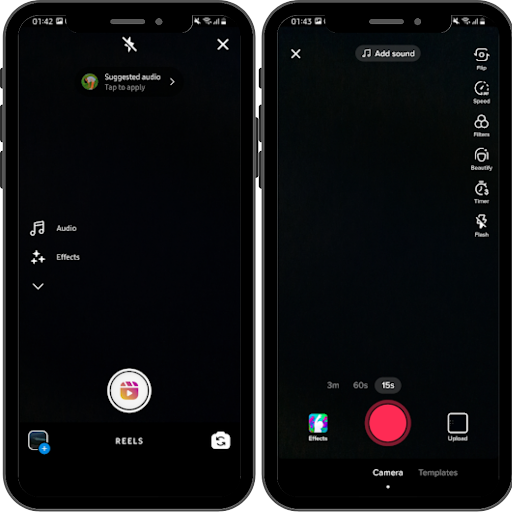
Sau đây là Bảng tóm tắt một số điểm khác biệt giữa Instagram Reels và TikTok:
|
TikTok |
Instagram Reels |
|
Là giao diện chỉ dành riêng sáng tạo các video ngắn |
Là một tính năng của Instagram, dùng để quay/ đăng các video ngắn. |
|
Tính năng: Duet - Sáng tạo video cùng người nổi tiếng/ người dùng khác trên Tiktok |
Hiện chưa thấy tính năng này trên Instagram Reels |
|
Tất cả video trên Tiktok đều được lưu và tải xuống, bạn có thể xem lại chúng |
Không thể tải xuống video của người khác trên Reels nhưng có thể lưu trong mục "Đã lưu" |
|
Độ dài của 1 video lên đến 3 phút |
Độ dài video: 15 giây/30 giây/1 phút |
Instagram Reels và Instagram Stories và IGTV có giống nhau không?
Câu trả lời là không. Vì vậy, bạn đừng nhầm lẫn giữa tính năng này với Instagram Stories và IGTV nhé! Vì giữa chúng có một số điểm khác biệt chính mà bạn có thể dễ dàng nhận ra khi sử dụng, cụ thể:
Reels cung cấp một số công cụ chỉnh sửa, bao gồm hiệu ứng AR, điều khiển tốc độ , cắt ghép nhiều video và tùy chọn căn chỉnh nhiều hiệu ứng chuyển tiếp rõ ràng hơn.
Instagram Stories cũng có thể đăng video ngắn lên đến 15 giây, nhưng bạn không thể ghép nhiều video lại với nhau. Thay vào đó, bạn chỉ có thể đăng hình ảnh và chỉ văn bản.
IGTV là chức năng dành riêng cho các video dài từ tối thiểu 1 phút đến tối đa 60 phút. Bạn có thể sử dụng nó khi muốn đăng một video dài, nhưng không thể thêm hiệu ứng hoặc âm nhạc.
Chắc hẳn bạn đã hiểu rõ đặc điểm tổng quan của tính năng Instagram Reels là gì rồi đúng không? Hãy đọc tiếp để tìm hiểu Instagram Reels sẽ được sử dụng ra sao để tạo cho mình một video tuyệt đỉnh nhé!
2.Cách sử dụng tính năng của Instagram Reels | Tạo và Đăng video trên Reels
Lưu ý: Nếu bạn là người mới biết đến Instagram thì bạn phải tải ứng dụng bằng hai cách:
- Instagram cho iOS: Sử dụng App Store để tải ứng dụng về qua link
- Instagram cho Android: Sử dụng Google Play để tải về máy qua link
Trường hợp bạn đang sử dụng Instagram thì hãy chú ý cập nhật phiên bản mới nhất.
Để khi bạn muốn dùng Reels, bạn mở Instagram Stories, nó sẽ hiện thêm các phần Post, Live, Story, và sẽ có lựa chọn Reels hiện ra cùng thanh hiển thị trên màn hình.
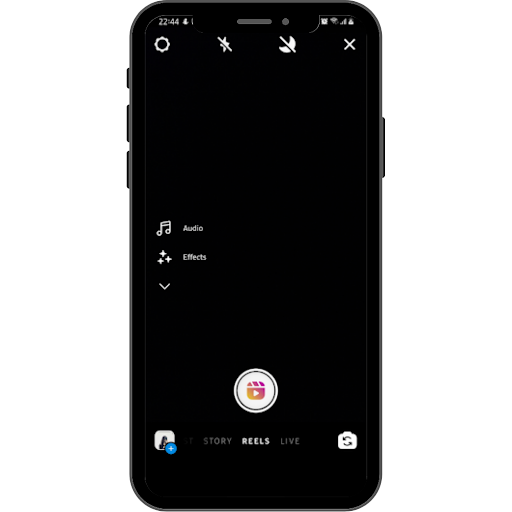
Dưới đây là các bước để tạo và chỉnh sửa video trên Instagram Reels:
Bước 1: Chọn tính năng Reels ở thanh dưới cùng trên Instagram Stories
Bước 2: Chọn công cụ để chuẩn bị quay. Có một số công cụ cho bạn chọn:
- Audio: Chọn nhạc nền từ kho nhạc có sẵn trong Instagram.
- Nhấn vào nút nguồn âm thanh (dấu nốt nhạc) ở trên cùng
- Chọn nhạc nền hiển thị sẵn trên màn hình hoặc gõ tìm kiếm “Search music” bài nhạc mà bạn yêu thích
- Điều chỉnh phần bạn muốn sử dụng (15 đến 30 giây) bằng một thanh chỉnh
- Khi cài đặt hoàn tất, nó sẽ thay đổi thành ảnh bìa
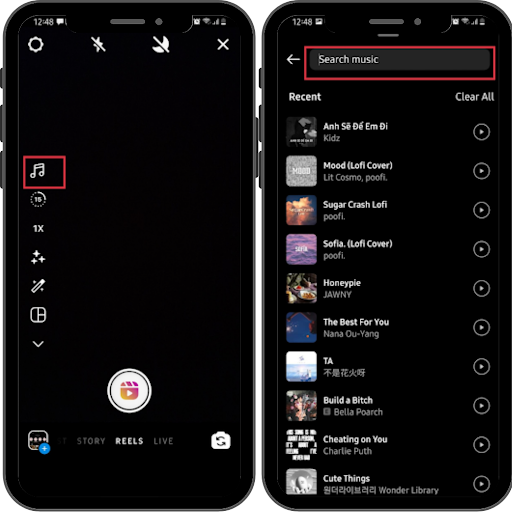
- Speed: Chọn tốc độ nhanh hay chậm mà bạn muốn.
- Nhấn vào nút có biểu tượng 1x
- Chọn tốc độ bạn muốn
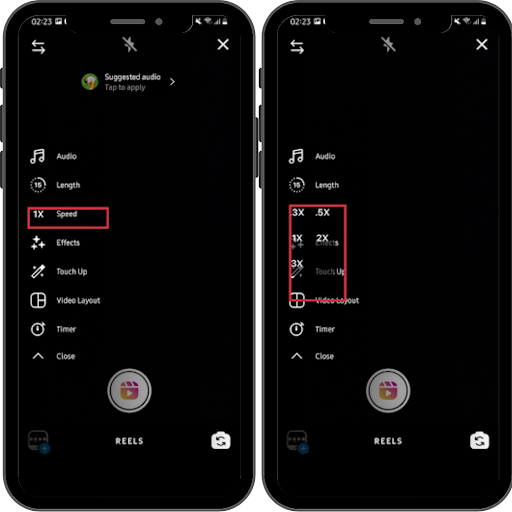
- Effects: Chọn hiệu ứng đặc biệt nếu muốn.
- Nhấn vào nút biểu tượng ba hình ngôi sao như ảnh minh họa
- Chọn hiệu ứng yêu thích của bạn
Tiếp theo, bạn có thể chèn hiệu ứng cho video Reels của mình như Story Instagram thông thường. Chọn vào biểu tượng cây bút để làm đẹp thêm cho hiệu ứng nếu bạn muốn. Đối với phiên bản Instagram mới được cập nhật gần đây, bạn sẽ thỏa thích lựa chọn chủ đề theo sở thích của mình. Nó được chia thành 3 loại hiệu ứng khác nhau:
- Trending - Filter ( các hiệu ứng hot và thịnh hành nhất )
- Reels - Hiệu ứng phổ biến khi sử quay video reels
- Appearance - Hiệu ứng làm đẹp cho khuôn mặt, hình dáng của bạn
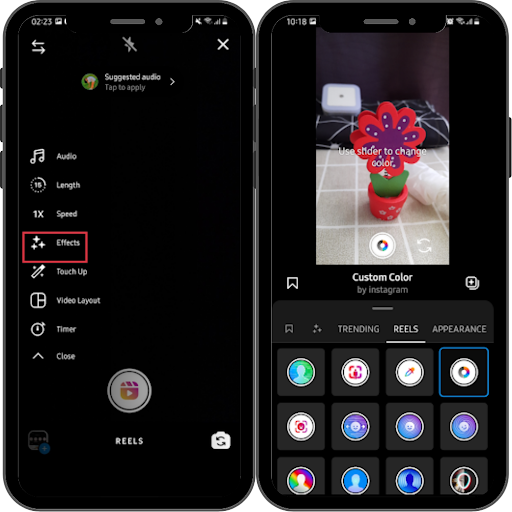
- Timer: Hẹn giờ quay
- Nhấn vào nút hẹn giờ
- Trượt số giây bạn muốn chụp, đặt số giây cho bộ đếm ngược bằng nút, nhấn vào "Đặt hẹn giờ"
- Cố định máy ảnh ở vị trí mong muốn và nhấn nút chụp trong giữa Nhấn để quay.
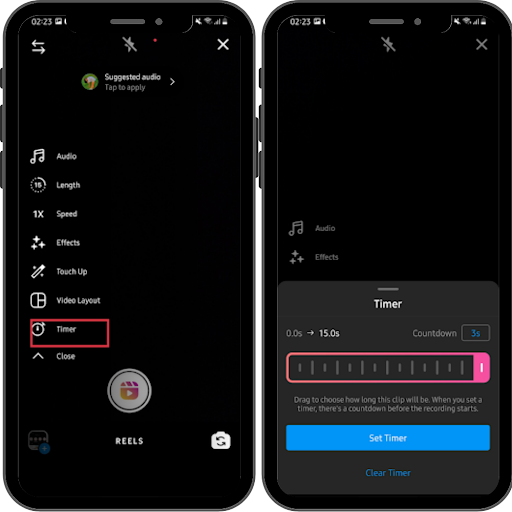
- Video layout: Có thể quay hoặc ghép 2 video cùng lúc có sẵn trong thư viện ảnh của bạn với 1 biểu tượng cuộn Reel ở giữa màn hình. Nhấn và giữ nút đó, đến khi thả nút bạn đã quay được 1 cuộn. Tiếp tục nhấn giữ đến khi thả nút lần 2, bạn sẽ có thêm cuộn phim thứ 2.
- Length: Chọn đồ dài của video với 2 lựa chọn: 15 giây với một lần chạm với biểu tượng và 30 giây với hai lần chạm.
- Touch up: Làm đẹp hình ảnh đối tượng mà bạn muốn quay.
Bước 3: Ấn nút quay để bắt đầu quay video. Khi bạn thả tay khỏi nút quay, sẽ hoàn tất video đầu tiên, sau đó bạn có thể tiếp tục ấn để quay video thứ hai. Trên màn hình lúc này sẽ có lựa chọn số 5 là Align, để ghép các clip ngắn bạn vừa quay vào với nhau.
Reels cũng cho phép bạn xem lại các clip đã quay để cắt, ghép, hoặc xoá tuỳ thích xuất hiện mũi tên ở phía bên trái nút quay Reels và có thể xem trước sản phẩm trước khi đăng bằng cách ấn vào mũi tên Preview ở bên phải nút quay. (như hình minh họa)
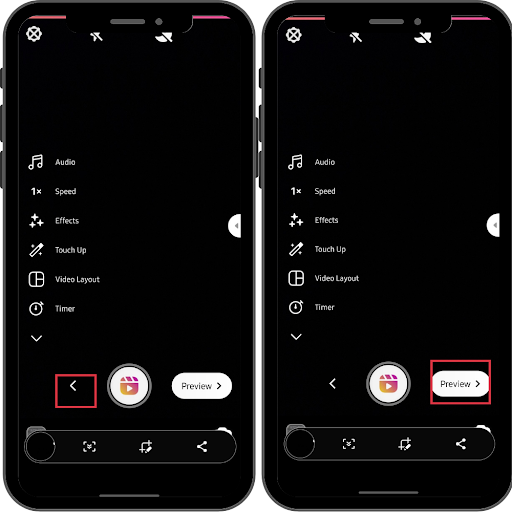
Bước 4: Sau khi đã hoàn thành video, bạn có thể thêm sticker, hình vẽ, trang trí, văn bản... cho Reels tương tự như trên Instagram Stories.
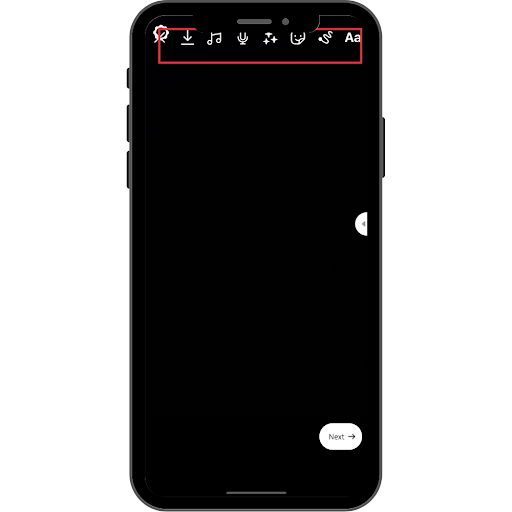
Bước 5: Sau khi đã hoàn thành video, bạn ấn mũi tên Next để chia sẻ video.
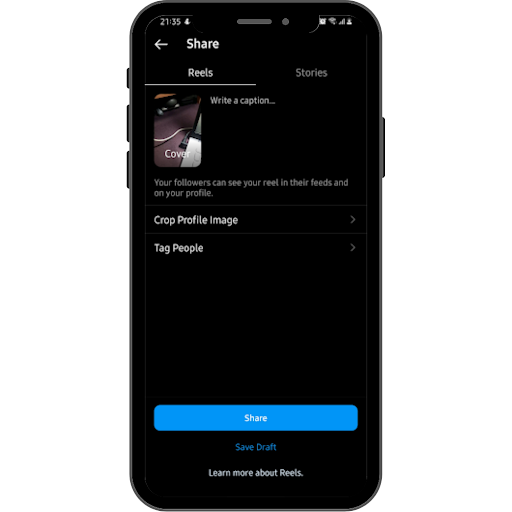
Sau đó, bạn có thể chọn hình cảnh cover cho video của bạn ( tải lên hình ảnh của bạn từ điện thoại để làm ảnh cover). Bạn cũng có thể viết nội dung ở phần write a caption nếu muốn.
Bước 6: Chia sẻ video chọn Share, sau đó nó sẽ được đăng tải trên trang cá nhân của bạn. Nếu bạn chỉ muốn đăng lên mục của Instagram Stories thì ấn vào Stores được hiển thị trên màn hình. Đặc biệt, trên trang cá nhân của bạn (profile) cũng sẽ hiện lên phần hiển thị riêng biệt cho các Reels mà bạn đã tạo ra.
Trường hợp, bạn chưa muốn đăng video ngay, bạn có thế lựa chọn Save Draft.
3.Cách sử dụng tính năng Instagram Reels | Xem và Tìm kiếm video reels
Câu hỏi đặt ra: Vậy làm thế nào để tìm hoặc xem video của người khác trên Reels? Dưới đây, chúng tôi đã liệt kê các cách để tìm và xem video của người khác của Instagram reels:
Xem Reels Video trên Màn hình chính của Instagram (New feed)
Hãy vào màn hình chính trong ứng dụng Instagram của bạn để xem các cuộn phim do những người bạn theo dõi tạo ra. Trên trang chủ sẽ hiển thị các video thông thường, Reels video, video từ IGTV và cả các video quảng cáo. Vậy nếu là Video Reels thì sẽ xuất hiện biểu tượng nhỏ ở góc bên trái phía dưới như hình minh hoạ.
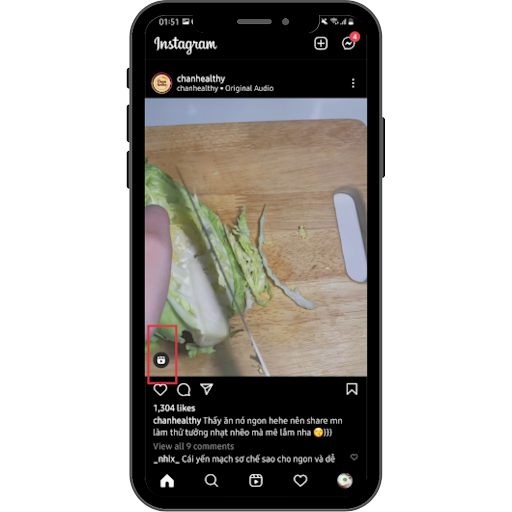
Xem video reels từ Trang cá nhân (Your Profile) của bạn hoặc người mà bạn theo dõi
Khi bạn hoặc người mà bạn quan tâm đã đăng video, nếu bạn muốn xem chúng thì bạn sẽ thấy một nút biểu tượng của Reels trên trang cá nhân của mình/ người khác.
Sau đó, nhấn vào nút biểu tượng Reels, bạn có thể liệt kê những cuốn video được đăng bởi người đó. Nếu bạn nhấn vào clip mà bạn quan tâm, bạn có thể xem nó trên toàn màn hình điện thoại thông minh của mình.
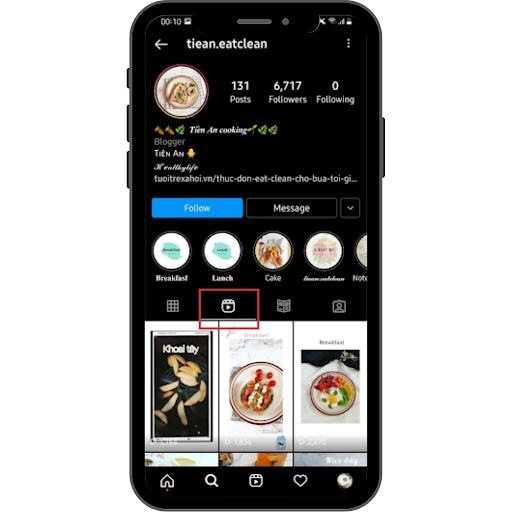
Xem video reels từ tab khám phá
Vào trang Khám phá - biểu tượng kính lúp tại thanh công cụ dưới màn hình, sau thao tác đó, bạn sẽ thấy một cuộn Reels ngay trên đầu màn hình. Nhấn vào video để xem, sau đó cuộn xuống để xem các cuộn phim khác. Nếu bạn chú ý sẽ thấy một số video sẽ có nhãn Nổi bật, cho biết video đó được Instagram đề xuất.
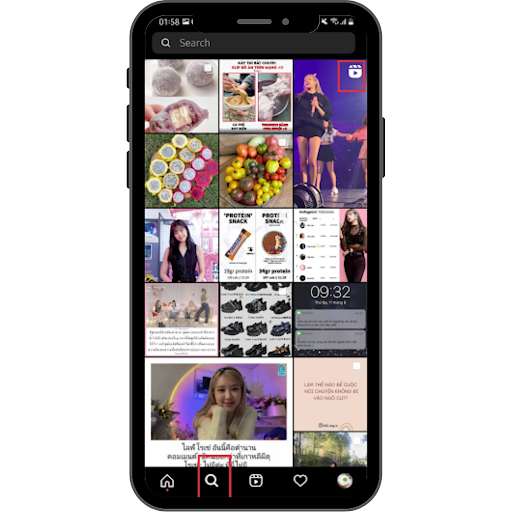
Bạn chỉ muốn xem các Video reels
Trên màn hình chính và Trang khám phá (tìm kiếm), bạn có thể xem không chỉ có video reels mà còn thêm hình ảnh và video thông thường khác. Nhưng nếu bạn muốn chỉ xem những video reels như trên ứng dụng Tik Tok, bạn nên sử dụng Trang Video Reels.
Bằng cách mở ứng dụng Instagram, bạn sẽ thấy biểu tượng Reels ở giữa ở dưới cùng. Khi bạn chạm vào nó, các Video reels sẽ được hiển thị ngẫu nhiên và bạn có thể bắt đầu xem ngay lập tức.
Cách chia sẻ video reels của người khác vào mục Instagram Stories của bạn
Thực tế, bạn không thể tải xuống video của người khác, nhưng bạn có thể chia sẻ những video đó vào mục Story của bạn trên Instagram. Các bước có thể thực hiện khi bạn đang thực hiện bước Thích và Bình luận ở trên.
- Nhấn vào biểu tượng máy bay ở dưới cùng bên trái
- Nhấn “thêm reel vào story của bạn” - “Add reel to your story”
- Thiết kế video mà bạn muốn chia sẻ và nhấn “Gửi” - “ Send To”
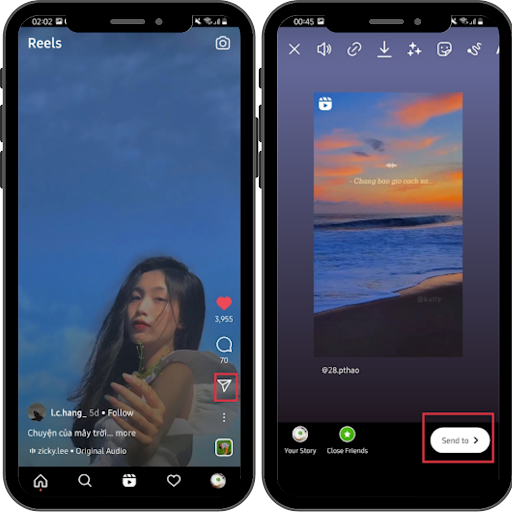
4.Giải đáp thắc mắc về tính năng Instagram Reels
Trong quá trình sử dụng tính năng, sẽ có nhiều người có những thắc mắc về nó. Vì vậy, đây là tổng hợp các câu hỏi thường gặp về chức năng của Reels! Chúng tôi cũng giới thiệu các giải pháp cho các vấn đề, nếu bạn gặp phải những vấn đề tương tự hãy chú ý để thực hiện.
Làm thế nào để ẩn các video reels trên Instagram?
Nếu bạn muốn ẩn các video trên Instagram, thực hiện các bước như sau:
- Nhấn vào "..." bên trái của video
- Chọn "Không quan tâm" - “Not interested”
Với cách này, Video bạn đã chọn sẽ bị ẩn đi. Nếu muốn ẩn toàn bộ các video đăng bởi 1 tài khoản của người khác, bạn cần ẩn hoặc bỏ theo dõi (un-follow) tài khoản đó.
Ngoài ra, không thể ẩn video reels được hiển thị trên Trang Khám phá.
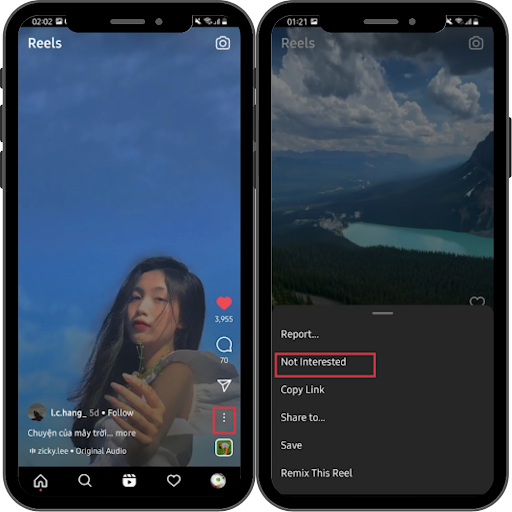
Tại sao không có âm thanh?
Trường hợp này xảy ra khi điện thoại của bạn ở chế độ im lặng, vì vậy sẽ không có âm thanh ngay cả khi bạn mở video. Bạn có thể hủy chế độ hoặc điều chỉnh âm thanh chỉ bằng cách nhấn nút âm lượng.
Nếu bạn vẫn không thể nghe thấy âm thanh, thì có thể vấn đề sẽ là máy gặp vấn đề như đứng máy, hay phiên bản ứng dụng đã cũ. Đừng quá lo lắng, hãy thử khởi động lại máy điện thoại của bạn, hoặc cập nhật điện thoại hay ứng dụng Instagram của bạn. Và thử bắt đầu lại các bước sử dụng nhé!
Tôi có thể lưu video reels của người khác không?
Câu trả lời là: Bạn có thể tải xuống và lưu video mà bạn đã tạo vào thư viện ảnh vào điện thoại của mình, nhưng hãy chú ý bạn không thể tải xuống video reels của người khác.
Nếu bạn mở video đó và nhấn vào nút "...", có một mục tên là "Lưu", nhưng nó sẽ không lưu vào thư viện ảnh của bạn mà lưu vào mục "Đã lưu" trên Instagram.
Theo dõi hiệu quả của Video Reels như thế nào?
Để xem liệu Reels của bạn có đạt được hiệu quả và thu hút khán giả hay không, bạn nên theo dõi hiệu suất của nó. Tài khoản doanh nghiệp và người sáng tạo có thể phân tích các chỉ số Reels thông qua Instagram Insights.
Các chỉ số hiệu suất cụ thể bao gồm:
- Accounts Reached (Số tài khoản tiếp cận): Chỉ số này cho biết số người dùng Instagram duy nhất đã xem Reels của bạn ít nhất một lần.
- Plays (Lượt phát): Đây là số lần Reel của bạn đã được phát. Nó có thể cao hơn số tài khoản đã đạt được, vì một số người dùng có thể xem Reels của bạn nhiều hơn một lần.
- Likes (Lượt thích): Chỉ số này cho bạn biết có bao nhiêu người dùng thích Reels của bạn
- Comment (Bình luận): Số lượng bình luận trên một Reels.
- Saves (Lượt lưu): Số lần Reels của bạn được người dùng lưu lại.
- Shares (Lượt chia sẻ): Số lần người dùng Instagram đã chia sẻ Reels của bạn.
Hoặc trong phần “Thông tin chi tiết”, bạn có thể tra cứu hiệu suất của các Reels cũng như xem định dạng đang đóng góp như thế nào vào hiệu suất tổng thể của tài khoản của bạn.
5.Truyền tải sáng tạo với chức năng Instagram Reels!
Ngoài việc tính năng này là nơi giúp thỏa sức sáng tạo những cuốn video thú vị, giải trí, giúp cho người dùng giảm bớt căng thẳng, vui vẻ hơn, có thể kết nối nhiều bạn bè hơn qua những đoạn clip vui nhộn ngắn. Một số lời khuyên dành cho người dùng muốn phát triển lĩnh vực của bản thân khi sử dụng tính năng Instagram Reels này đó chính là nó còn có thể giúp bạn đẩy mạnh thương hiệu cá nhân, hoặc quảng bá thương hiệu mặt hàng mà bạn đang bán, hoặc giới thiệu (review) sản phẩm, dịch vụ của thương hiệu 1 cách sáng tạo như : review nhà hàng, món ăn, các bí quyết chăm sóc da, chế độ ăn uống lành mạnh, hay một số bí kíp đạt IELTS 8.0 …
Vì vậy, đây là một tính năng rất hay để bạn tạo ra thương hiệu một cách tự nhiên hơn thông qua hình ảnh, âm thanh, màu sắc,… và nên làm một câu chuyện của khách hàng cảm thấy kết nối và tin tưởng vào sản phẩm phẩm, bí quyết mà bạn muốn mang đến.
6. Tổng kết:
Chính sự thay đổi thông minh của Instagram bằng cách đơn giản hóa chức năng và thúc đẩy sự thay đổi mới các đặc tính. Instagram Reels giản đơn vượt trội hơn bao giờ hết với những công dụng của nó và cách sử dụng khá đơn giản. Vì vậy, hãy nhanh tay trải nghiệm tính năng mới này và chia sẻ với chúng tôi nhé!
